모든 인터넷 라우터에는 구성 페이지에 액세스하기위한 사용자 이름과 비밀번호가 제공됩니다. 네트워크의 모든 사람이 방화벽 설정 또는 WiFi 암호와 같은 항목을 편집 할 수 없도록하려는 것은 아닙니다. 일반적으로 보안상의 이유로 비밀번호를 변경하는 것이 좋지만 많은 사람들이 비밀번호를 변경하지 않는 것이 좋습니다.
라우터 설정에 자주 액세스 할 필요가 없기 때문에 자신 또는 기본 라우터 암호를 잊어 버리는 것이 매우 일반적입니다. 그러나 라우터 암호를 모르는 경우 말 그대로 당신과 다른 사람들이 네트워크 나 인터넷에 완전히 액세스하는 것을 막을 수있는 몇 가지 중요한 설정이 있기 때문에 상당히 번거 롭습니다. 인터넷에서 가장 분명한 조언은 라우터를 기본 구성으로 다시 재설정하는 것입니다. 여전히 기본 비밀번호를 알아야하기 때문에 이는 절대 안전한 방법이 아닙니다. 비밀번호를 잊어 버렸거나 모르는 경우 라우터에 액세스하는 방법은 다음과 같습니다.
기본 라우터 사용자 이름 및 비밀번호 찾기
많은 컴퓨터 사용자는 라우터 사용자 이름과 암호를 변경하지 않으므로 제조업체 또는 인터넷 공급자 기본값으로 설정 될 수 있습니다. 라우터 암호가 변경되지 않았다고 확신하는 경우 몇 가지 작업을 수행 할 수 있습니다.
1. 온라인으로 라우터 비밀번호 찾기
간단한 해결책은 온라인에서 라우터의 기본 비밀번호를 검색하는 것입니다. 검색 엔진을 사용하면 무언가가 발생하지만 온라인 데이터베이스에서 라우터 암호를 확인하는 것이 더 쉬운 방법입니다. 확인할 수있는 웹 사이트는 다음과 같습니다.
- PortForward.com
- PCWinTech.com AL | MZ
- RouterPasswords.com
라우터가 서비스 제공 업체에서 온 경우 최소한 라우터 제조업체 나 ISP 이름을 알아야합니다. 모델을 아는 것도 도움이되지만 필수는 아닙니다.

그 사이에 위의 세 사이트는 문자 그대로 수천 개의 라우터 모델과 기본 비밀번호를 나열합니다. 브랜드 모델 또는 ISP 제공 모델이 하나 이상 나열되어있을 가능성이 매우 높습니다.
2. 라우터에서 기본 비밀번호 확인
라우터에 쉽게 액세스 할 수있는 경우 라우터의 맨 아래 또는 뒷면을 보면 라우터에 액세스하기위한 기본 사용자 이름 및 비밀번호가 표시 될 수 있습니다.
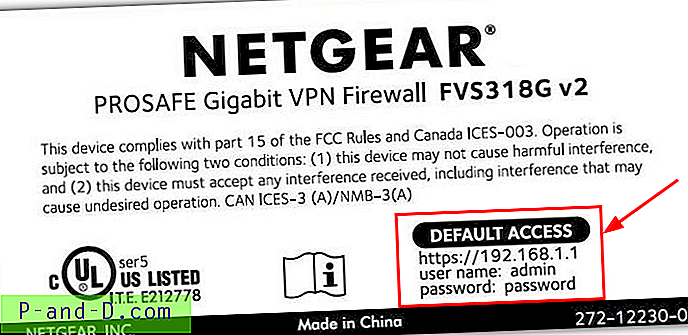
많은 라우터에는 암호가 인쇄되어 있거나 다른 쪽의 기본 WiFi 로그인 세부 정보가 포함 된 작은 이동식 플라스틱 카드가 있습니다.
3. 기본 비밀번호를 추측
라우터가 위의 데이터베이스에 나열되지 않았거나 라우터 자체에 아무것도없는 경우 운이 좋지 않으면 다음과 같은 몇 가지 사용자 이름이 있습니다. 아래 중 하나를 조합하여 사용해 볼 수도 있습니다.
관리자 : 관리자
관리자 비밀번호
관리자 : 1234
관리자 : [공백]
[공백] : 관리자
루트 : 루트
root : 비밀번호
많은 넷기어 라우터는 기본적으로 admin : password | 1234로 설정되고, 여러 Zyxel 라우터는 [blank] | root | admin : 1234의 조합을 사용하지만 D-Link 라우터는 종종 admin : admin | [blank]를 사용합니다. 사실상 모든 TP-Link 라우터는 동일한 admin : admin 조합을 사용합니다.
라우터 암호를 해독하려고
이 방법은 매번 다른 자격 증명으로 라우터에 여러 번 로그인하여 라우터 암호를 찾으려고합니다. 라우터가 여러 번의 로그인 시도 실패에 대한 보호 기능을 내장 한 경우 작동하지 않을 수 있습니다.
4. 라우터 암호 크래커
Security Xploded의 라우터 암호 Kracker는 사전 공격을 통해 잊어 버린 라우터 암호를 복구하려고 시도합니다. 이것은 사전 파일에서 찾은 단어 목록을 기반으로 작동한다는 것을 의미합니다. 프로그램 자체에는 3, 000 개가 넘는 일반적인 단어 나 라우터 관련 단어가 포함 된 암호 목록 (passlist.txt)이 제공됩니다.
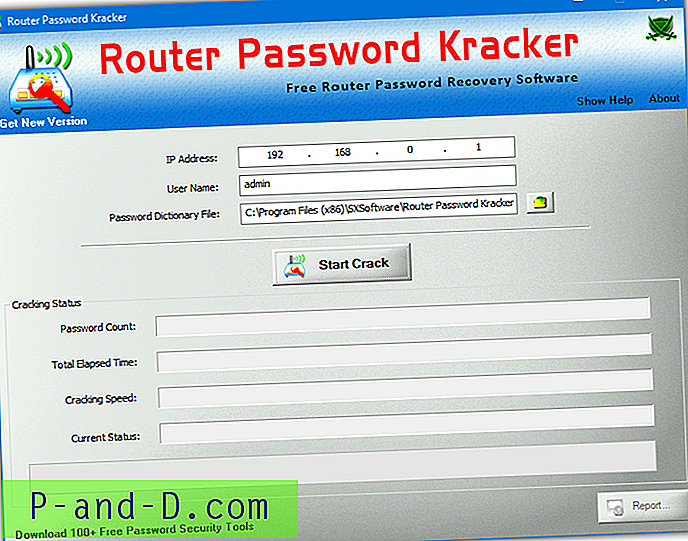
라우터의 IP 주소를 입력하십시오. 공통 주소는 192.168.0.1 또는 192.168.1.1입니다. 이 방법의 단점은 사용자 이름이 무엇인지 알고 있어야한다는 것입니다. 잘 모르는 경우 일반적인 이름은 root, admin, user 또는 빈 사용자 이름입니다.
암호를 개인적인 것으로 변경하면이 작업의 가능성은 상당히 희박합니다. 최소한이 방법은 수동으로 암호를 시도하는 것보다 자동화되어 훨씬 빠릅니다. 라우터에서 프로그램이 작동하지 않는 것을 발견했습니다. 라우터의 랜딩 페이지가 비밀번호를 요구하지 않기 때문일 수 있습니다. 당신의 것이 동일하면 작동하지 않을 수 있습니다.
라우터 암호 크래커 다운로드
5. 라우터 비밀번호 복구
이것은 기본적으로 Router Password Kracker와 동일한 도구이지만 명령 행에서 실행되며 그래픽 사용자 인터페이스가 없습니다. 구문은 다음과 같습니다.
RouterPasswordRecovery.exe -i ipaddress -u 사용자 이름 -f 패스리스트
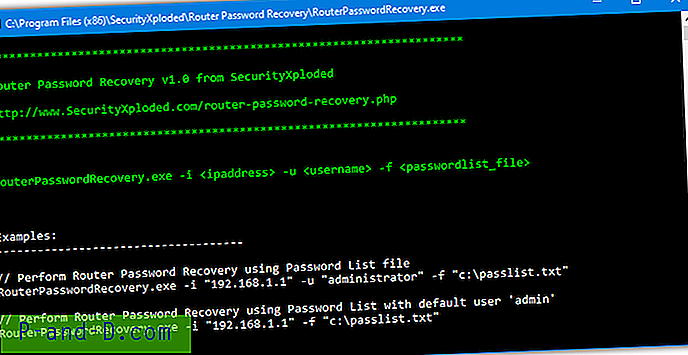
위와 같이 라우터의 사용자 이름을 알아야하거나 몇 가지 가능한 옵션으로 범위를 좁힐 수 있습니다. 사용자 이름을 제공하지 않으면 기본적으로 admin을 사용합니다.
라우터 비밀번호 복구 다운로드
참고 : 암호를 해독하는 사전 기반 옵션은 사용중인 단어 목록만큼 좋습니다. Security Xploded에서 제공 한 passlist.txt의 단어 외에도 아이디어가있는 경우 자신의 암호를 목록에 추가 할 수도 있습니다. 목록의 모든 항목은 대소 문자를 구분합니다.
라우터 구성 파일 해독
대부분의 라우터를 사용하면 현재 구성 설정을 백업 파일 (보통 .conf)로 내보내거나 저장할 수 있습니다. 이전에이 작업을 수행하고 백업 파일을 보유한 경우 변경된 비밀번호는 내부에 있어야하지만 암호화됩니다. 다음은 라우터 암호를 해독 할 수있는 몇 가지 도구입니다.
6. RouterPassView
RouterPassView는 라우터에서 구성 파일에 저장된 암호화 된 비밀번호를 해독합니다. Netgear, Linksys, D-Link, TP-Link, Edimax, ZTE 및 기타 여러 일반 유형의 라우터와 같은 이름을 포함하여 약 30 개의 다른 브랜드를 지원합니다. 전체 목록은 RouterPassView 웹 페이지를 확인하십시오.
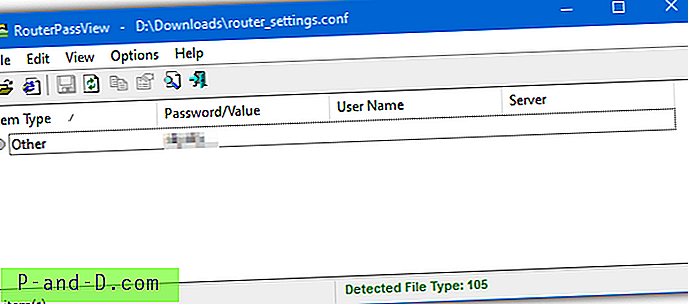
RouterPassView가 라우터 구성 파일에서 암호를 해독 할 수 있으면 프로세스가 즉시 진행됩니다. 구성 파일에 저장된 무선 암호와 인터넷 로그인 암호를 해독 할 수도 있습니다. 지원되는 목록에 라우터 중 하나가있는 경우 도구 자체가 작동 할 가능성이 높습니다. 그러나 목록에없는 경우 여전히 시도해 볼 수 있습니다. 라우터가 표시되지 않지만 여전히 로그인 비밀번호가 있습니다.
RouterPassView 다운로드
7. 라우터 암호 해독기
이 도구는 Security Xploded의 또 다른 도구이지만 RouterPassView와 유사하게 작동하여 라우터 구성 파일에 저장된 비밀번호의 암호를 해독하려고합니다. 이 프로그램은 공식적으로 Cisco, Juniper, DLink 및 BSNL 라우터를 지원하지만 라우터의 구성 파일을 해독하려고하는 스마트 모드도 있습니다.
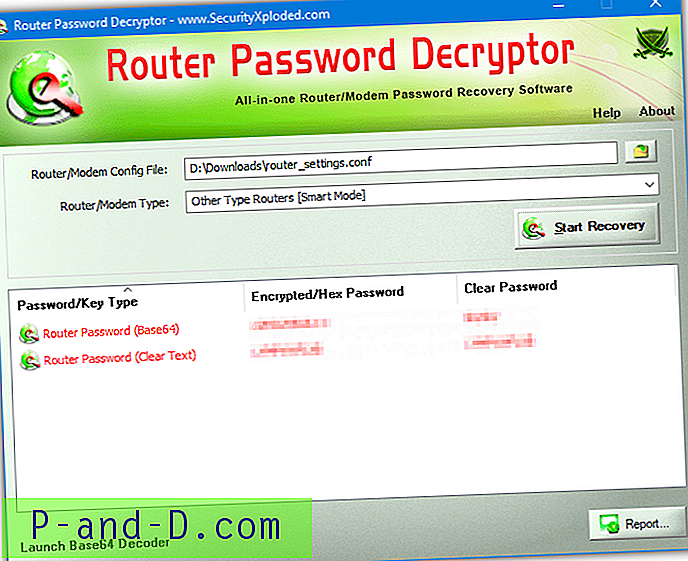
구성 파일을 찾아 보거나 창에 놓으십시오. 라우터가 나열된 네 가지 중 하나가 아닌 경우 드롭 다운 메뉴 또는 스마트 모드에서 라우터 브랜드를 선택하십시오. 그런 다음 복구 시작을 누릅니다. 프로그램은 라우터 로그인 비밀번호 외에도 WiFi 비밀번호 및 인터넷 로그인 / PPPoE 비밀번호를 해독 할 수 있습니다. 비밀번호를 마우스 오른쪽 버튼으로 클릭하면 클립 보드에 복사하거나 모든 데이터를 HTML 보고서로 내보낼 수 있습니다.
라우터 암호 해독기 다운로드
다른 모든 것이 실패하면…
위의 옵션 중 아무 것도 작동하지 않으면 라우터를 기본 설정으로 다시 설정하는 마지막 옵션이 남아있을 수 있습니다.
8. 라우터 재설정
라우터를 공장 설정으로 다시 설정하면 처음 수신했을 때와 같이 모든 항목이 기본값으로 되돌아갑니다. 중요한 설정이 이미 사전 구성되어 있기 때문에 ISP가 제공 한 라우터를 사용하는 사용자에게는 큰 문제가되지 않을 것입니다. WiFi 비밀번호와 같은 것을 선호하는 옵션으로 다시 변경해야 할 수도 있습니다.
라우터를 재설정하기 위해 일반적으로 뒷면에 재설정이라는 단어가있는 작은 버튼이 있습니다.

핀 또는 구부러진 클립을 사용하여 버튼을 누르고 10 초 이상 길게 누릅니다. 대부분의 라우터는 재부팅하기 전에 모든 표시등을 켜거나 표시등을 깜박여 재설정이 작동 중인지 확인합니다. 물론 라우터가 액세스하려면 기본 사용자 이름과 비밀번호를 알아야합니다 (기사 상단 참조).
라우터를 공장 기본값으로 다시 설정하는 단점은 많은 사용자 정의 구성 설정이있는 경우입니다. 인터넷 연결 자체, 방화벽 설정, 포트 전달, MAC 주소 필터링 등과 같은 모든 항목을 재구성해야 할 수도 있습니다. 옵션이 있으면 다음에 설정을 백업하십시오!



![WordPress에서 GoDaddy 내부 서버 오류 [500] 해결](http://p-and-d.com/img/resolve-godaddy-internal-server-error-wordpress-6757704.png)

